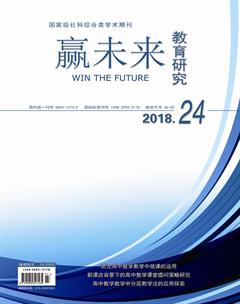浅谈Excel中的函数在数据中的应用
杨涵淞
摘要:Excel是一款很實用的办公软件,在生活和工作中,扮演着很重要的角色。人们可以使用它进行一些基本的表格设计,再运用Excel的便捷功能对表格进行修饰。Excel中的函数在数据中的应用是很有意义的,这项功能极大程度上减少了工作人员的操作时间,增加了办公效率。然而在如今的教育工作中,在Excel的课本编排上少了很多重要的内容,尤其是函数在数据中的应用这一块内容很少。相关的教育部门应该要引起高度重视,让更多受教育的人去接触这种便捷的办公软件。
关键词:电子表格;数据处理;函数
引言:
Excel作为电脑办公的软件,在工作生活中起到了很重要的作用。下文是对一些Excel的基本操作的详细解说,希望人们可以指正错误和积极采纳。
一、用函数处理员工信息
对于员工信息的处理要做到完整与正确,这对人员的管理会起到很重要的作用。员工的信息主要是姓名、出生年月、兴趣爱好、身份证号码等,这是核对人员信息的基本要素[1]。因此更加有必要做好员工信息的相关事宜。在Excel的表格中将人员的相关信息填好,再利用Excel便捷的操作进行设计表格。
(一)计算性别
excel怎样根据身份证号计算性别方法:
1、现在我们的身份证号码长度都是18位。
2、身份证号码中代表性别的是第17位,奇数为男性,偶数为女性。
3、我们利用MOD函数(MOD函数是取余数的函数)取第17位数字除以2的余数,如果余数是0,则第17位是偶数,也就是该身份证是女性;反之,如果余数是1则说明身份证是男性。
4、我们嵌套IF函数如下:
=IF(MOD(MID(A1,17,1),2),"男","女")
用上述的操作过程对性别进行计算,可以很快的解决在工作中所遇到问题,极大程度上减少时间花费,增加工作人员的工作效率。
(二)计算出生年月
例如:在E2单元格为身份证号码的情况下,在C2单元格输入以下公式
=DATEDIF(TEXT(MID(E2,7,8),"0-00-00"),TODAY(),"y")&"年"&DATEDIF;(TEXT(MID(E2,7,8),"0-00-00"),TODAY(),"ym")&"月"
公式表示:由TEXT(MID(E2,7,8),"0-00-00")计算出身份证信息中的出生日期,通过=DATEDIF(出生日期,当前日期,"y")得到年龄, 通过=DATEDIF(出生日期,当前日期,"ym")得到月份。假设出生年月日在A列,对应B列为年龄,则对应A1的B1中公式为:=YEAR(TODAY())-YEAR(A1)然后下拉即可,需要把B列设置格式为数值格式哦,不然显示的可能是时间格式[2]。其中最重要的步骤是公式的输入,工作人员在输入公式时一定要注意格式的正确性,对于要算的出生年月要格外小心,要确保结果的正确性。
综上所述,在对人员信息进行整理时,可以使用Excel进行这类操作。这样可以很大程度上减轻工作人员的工作量,增加工作效率。
二、用函数处理学生的学习成绩
在处理学生的成绩时,往往会涉及到成绩总分、成绩的平均分、最高分。最低分等[3]。利用Excel可以很快的得到结果,无需一个一个算出,减少了计算所花费的时间。
(一)计算平均成绩
Excel表格中求平均数的方法有多种,下面介绍最常用的两种方法:
假如A1:A10是数据,在A11里需要求出平均值。
1.函数法。在A11输入公式=AVERAGE(A1:A10)即可。
2.曲折法。在A11输入公式=SUM(A1:A10)/COUNT(A1:A10)即可。
工作人员在指定的区域输入好相应的公式,这样可以很快捷的计算出学生的平均成绩。
(二)处理结论
对于成绩进行分类,运用Excel可以很快的进行处理。对于分数在90分以上,会自动归纳为优秀的层次。分数在70到90分之间会归纳为良好。分数在60到70分的成绩会归纳为合格的层次。而低于60分的成绩会被归为不合格,再对其进行标记,即作为补考来处理。具体操作如下:
方法之一:
若数据在A列,且B列为空。
1、在列输入如下公式:=IF(A1>=80,"A",IF(A1>=70,"B",IF(A1>=60,"C","D")));
2、选择B列→复制→右键点A列→选择性粘贴→数值→确定。
更加细化的操作如下:
1、打开成绩表,按“Alt+F11”进入VBE;
2、“插入”-》“模块”;
3、复制下面的代码到右侧编辑窗口——
'=========代码复制开始============
OptionExplicit
Sub修改等级()
OnErrorResumeNext
DimrngDataAsRange,kAsRange
SetrngData=Application.InputBox("请选择要修改的单元格:","选择单元格",Type:=8)
ForEachkInrngData
SelectCasek
CaseIs<60
k="D"
Case60To69.9
k="C"
Case70To79.9
k="B"
CaseIs>=80
k="A"